Как остановить уведомления по электронной почте из Календаря Google
Как только вы начнете использовать свой Календарь Google для управления своим расписанием, вы можете начать помещать в него все.
Это полезный способ быть в курсе ваших встреч и событий, но это может привести к большому количеству уведомлений по электронной почте, если у вас включен этот тип предупреждений.
К счастью, вы можете отключить уведомления по электронной почте Календаря Google, изменив одну из настроек вашего календаря, когда вы посещаете его в веб-браузере на своем ноутбуке или настольном компьютере.
Как отключить уведомления по электронной почте Календаря Google
- Идти к
- Нажмите на три точки рядом с одним из календарей, затем выберите Настройки и общий доступ.
- Прокрутите вниз до Уведомления разделы.
- Удалите все нежелательные уведомления, затем щелкните любой из Электронная почта параметры и переключите их на Никто.
Наше руководство продолжается ниже с дополнительной информацией о том, как отключить уведомления по электронной почте Календаря Google, включая изображения этих шагов.
Программы для Windows, мобильные приложения, игры - ВСЁ БЕСПЛАТНО, в нашем закрытом телеграмм канале - Подписывайтесь:)
Дело дня
Последнее обновление 19 июля 2023 г. / Партнерские ссылки / Изображения из Amazon Product Advertising API
| Как партнер Amazon, я зарабатываю на соответствующих покупках.
Календарь Google — это впечатляющий и увлекательный метод управления своим расписанием.
Возможность интегрировать его с остальными вашими продуктами Google, такими как ваш адрес электронной почты Gmail или Google Chrome, где вы можете найти свою историю загрузок Google, позволяет вам удобно получать напоминания о любых событиях или событиях без необходимости запоминать их самостоятельно.
Кроме того, если у вас есть смартфон, то календарь можно интегрировать с вашим устройством, чтобы отображать напоминания о приближающемся событии.
Вы даже можете настроить свой календарь на отправку уведомлений по электронной почте, если ваш телефон может получить доступ к вашей учетной записи электронной почты, но не к вашему Календарю Google.
К сожалению, для многих людей с совместимыми смартфонами это может привести к одновременной отправке двойных уведомлений через уведомление календаря и по электронной почте.
Но нет причин продолжать испытывать неудобства из-за этой системы, так как ее очень легко остановить уведомления по электронной почте из Календаря Google.
Как отключить или отключить уведомления Календаря Google (руководство с картинками)
Система уведомлений Календаря Google на самом деле очень настраиваема, позволяя вам настраивать типы уведомлений, которые вы хотите получать, за какое время до события, о котором вы хотите получать напоминания, а также позволяет вам в любое время удалять или добавлять настройки уведомлений.
Настройки по умолчанию для календаря на самом деле не включают никаких напоминаний о событиях, но, если вы похожи на меня, в первый раз, когда вы узнали, что они есть, вы, вероятно, сразу же настроили их. На самом деле я настроил настройки уведомлений в Календаре Google задолго до того, как у меня появился смартфон, и не осознавал, что они могут раздражать, пока не начал ими пользоваться какое-то время.
Шаг 1. Чтобы начать отключать уведомления Календаря Google, убедитесь, что вы вошли в свою учетную запись Google. Далее перейдите к calendar.google.com для доступа к вашему календарю.
Шаг 2. В левой части окна находятся все календари, связанные с вашей учетной записью Google, поэтому щелкните стрелку раскрывающегося списка справа от того, для которого вы хотите отключить уведомления, затем нажмите Уведомления.
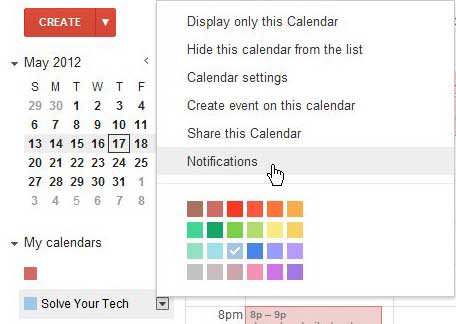
На этом экране находятся все параметры для настройки уведомлений и напоминаний о событиях для вашего Календаря Google.
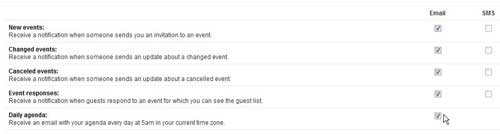
Шаг 3: Щелкните поле под Электронная почта столбец для каждого типа уведомлений, которые вы хотите отключить. Вы также можете отключить напоминания в верхней части этого окна, щелкнув значок удалять ссылка справа от настройки напоминания.

Закончив настройку на этой странице, нажмите кнопку Сохранять кнопку в верхней части окна, чтобы применить изменения.
Если у вас есть несколько календарей, которые вы хотите изменить, обязательно измените уведомления для каждого из них, выполнив ту же процедуру, что и выше.
Теперь, когда вы знаете, как отключить уведомления по электронной почте Календаря Google, вы можете изменить некоторые другие настройки здесь, например, свой часовой пояс или любых людей, с которыми вы ранее делились календарем.
Если на вашем iPhone настроен Календарь Google, вы также можете изменить настройки уведомлений для него. Вы можете найти это, перейдя в «Настройки»> «Уведомления»> «Календарь»>, а затем изменив любые настройки, которые вы там найдете.
Связанный
Программы для Windows, мобильные приложения, игры - ВСЁ БЕСПЛАТНО, в нашем закрытом телеграмм канале - Подписывайтесь:)
